Per consentire all’agente AI di inviare email utilizzando un indirizzo di posta elettronica personalizzato e diverso da quello predefinito della piattaforma Crafter.ai (crafter-bot@athics.ai), è necessario configurare correttamente le impostazioni SMTP del proprio provider di posta elettronica e utilizzare l’apposito nodo nel Flow Designer.
Segui le istruzioni indicate nel capitolo precedente per creare un flusso di esempio che raggiunga il punto di invio email.
Dopodiché scegli il nodo “invia un email SMTP” come mostrato in figura:
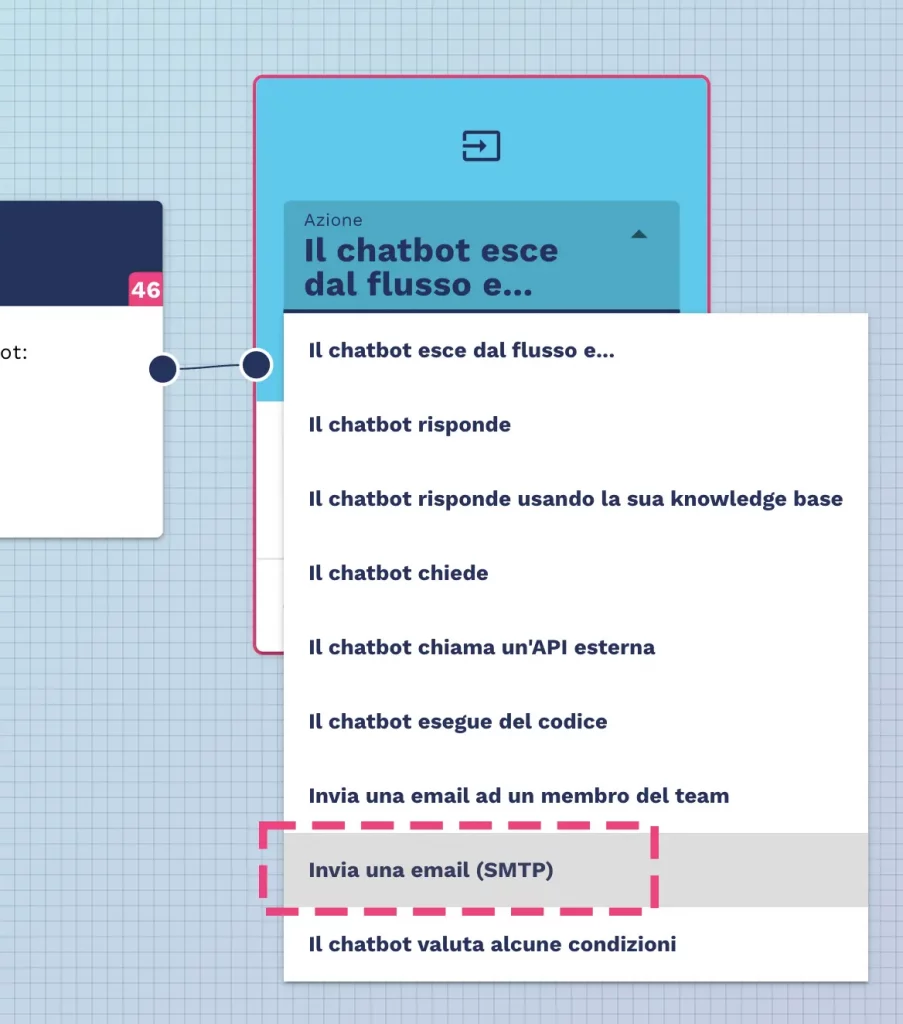
Compila il nodo con le tue informazioni. A differenza del capitolo precedente dovrai qui specificare il nome della tua email personalizzata:
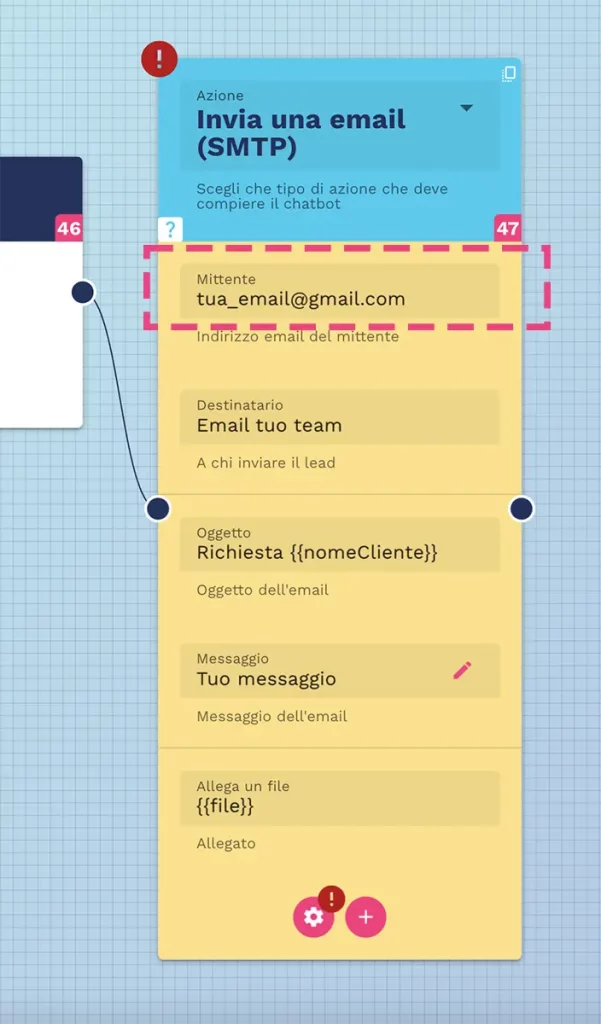
Una volta compilati tutti i campi necessari, clicca sull’icona ingranaggio:
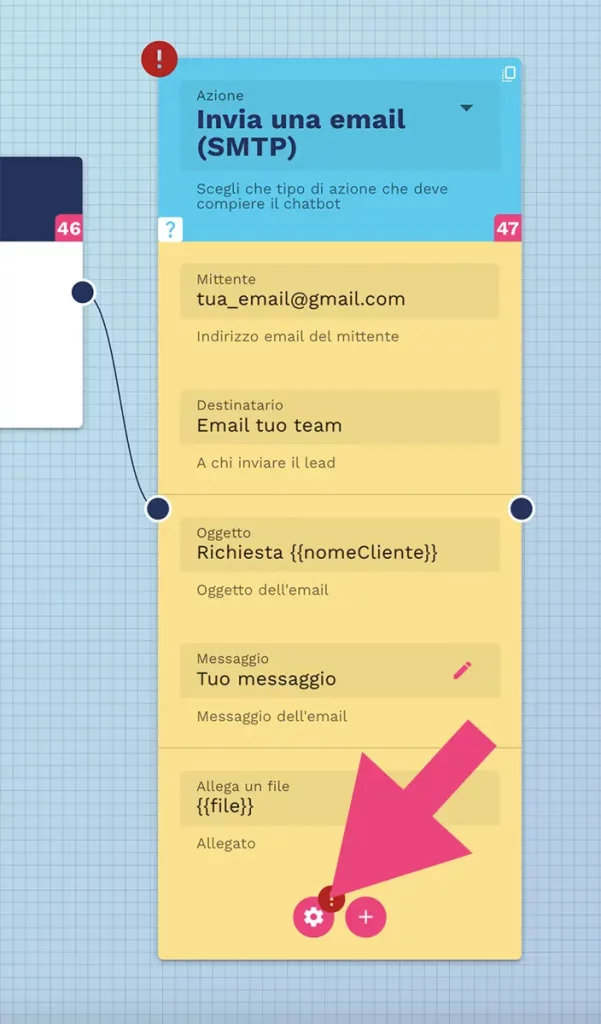
Specifica le tue informazioni SMTP per permettere l’invio del messaggio da parte del tuo provider.
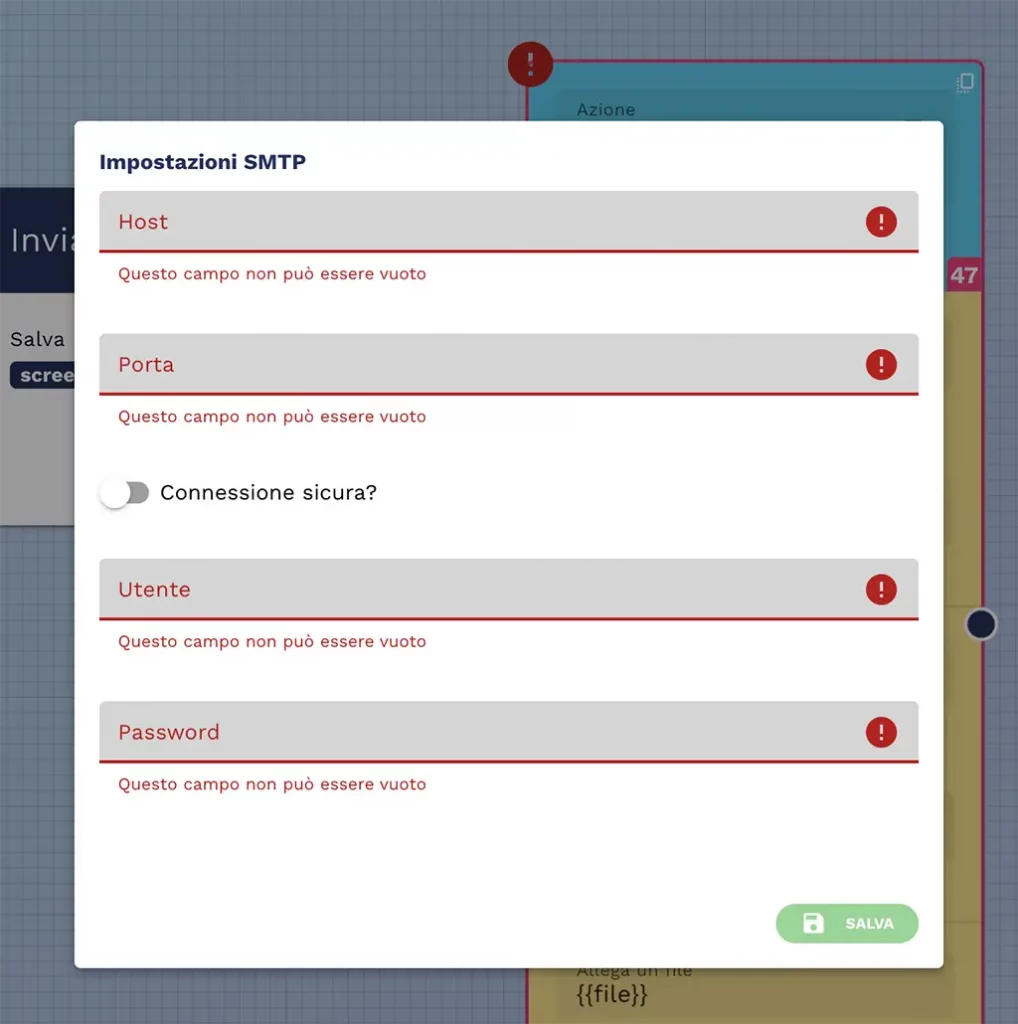
Configurazione delle Impostazioni SMTP
Prima di procedere con l’integrazione dell’email personalizzata, è fondamentale abilitare e configurare correttamente il protocollo SMTP all’interno del proprio provider di posta elettronica. Le impostazioni variano a seconda del servizio utilizzato:
• Impostazioni SMTP per Google (Gmail)
• Impostazioni SMTP per Outlook (Microsoft 365, Exchange, Hotmail)
Ogni provider richiede specifiche configurazioni, tra cui l’abilitazione dell’accesso per applicazioni meno sicure (se necessario), la generazione di password per applicazioni o l’attivazione della verifica in due passaggi. Assicurati di consultare la documentazione ufficiale del tuo provider per ottenere i parametri corretti (server SMTP, porta, autenticazione richiesta, crittografia TLS/SSL).
ESEMPIO IMPOSTAZIONI GOOGLE
Nell’ immagine qui sotto vediamo l’impostazione correttamente eseguita dell’SMTP di Google con dei dati di prova
(NB: utilizza i tuoi dati e non quelli di prova mostrati in figura).
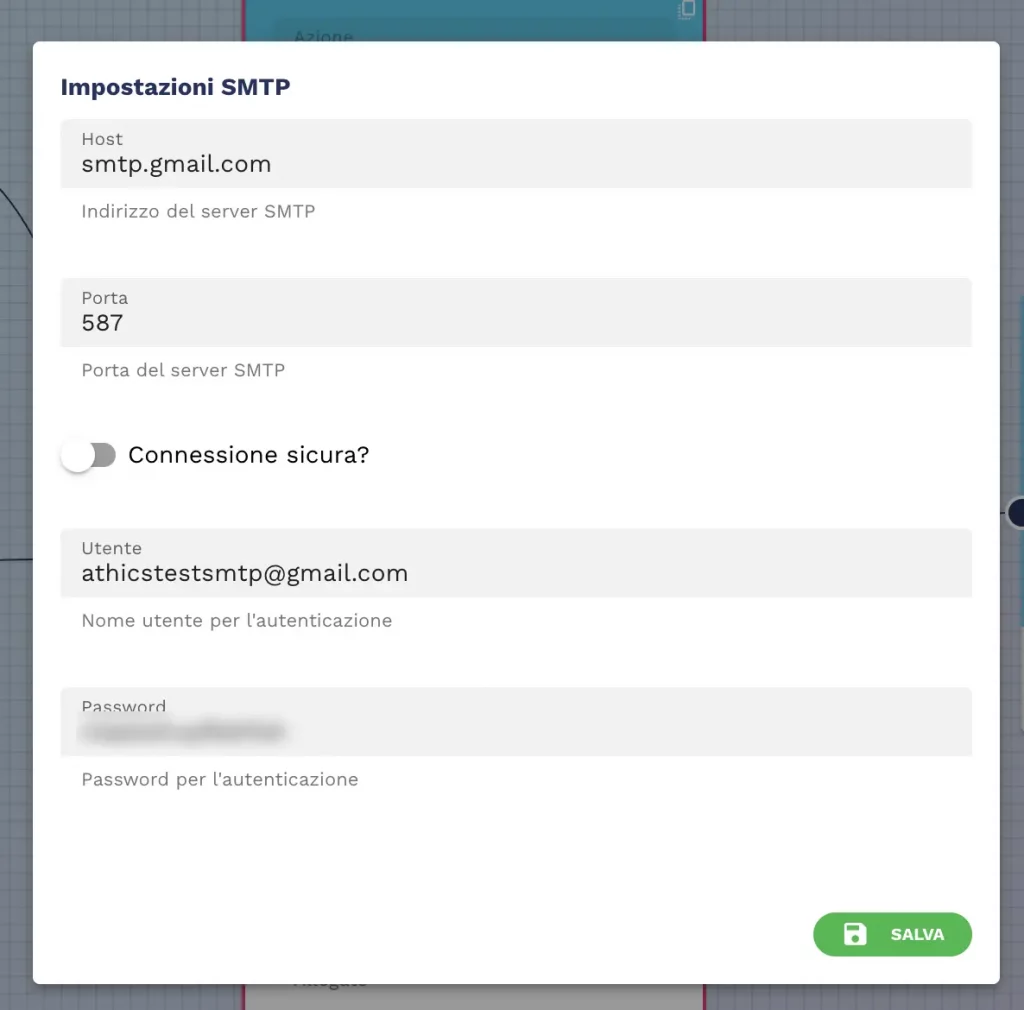
Connesione sicura
NB: Se il provider richiede una connessione sicura abilita la spunta come mostrato nell’immagine qui sopra.
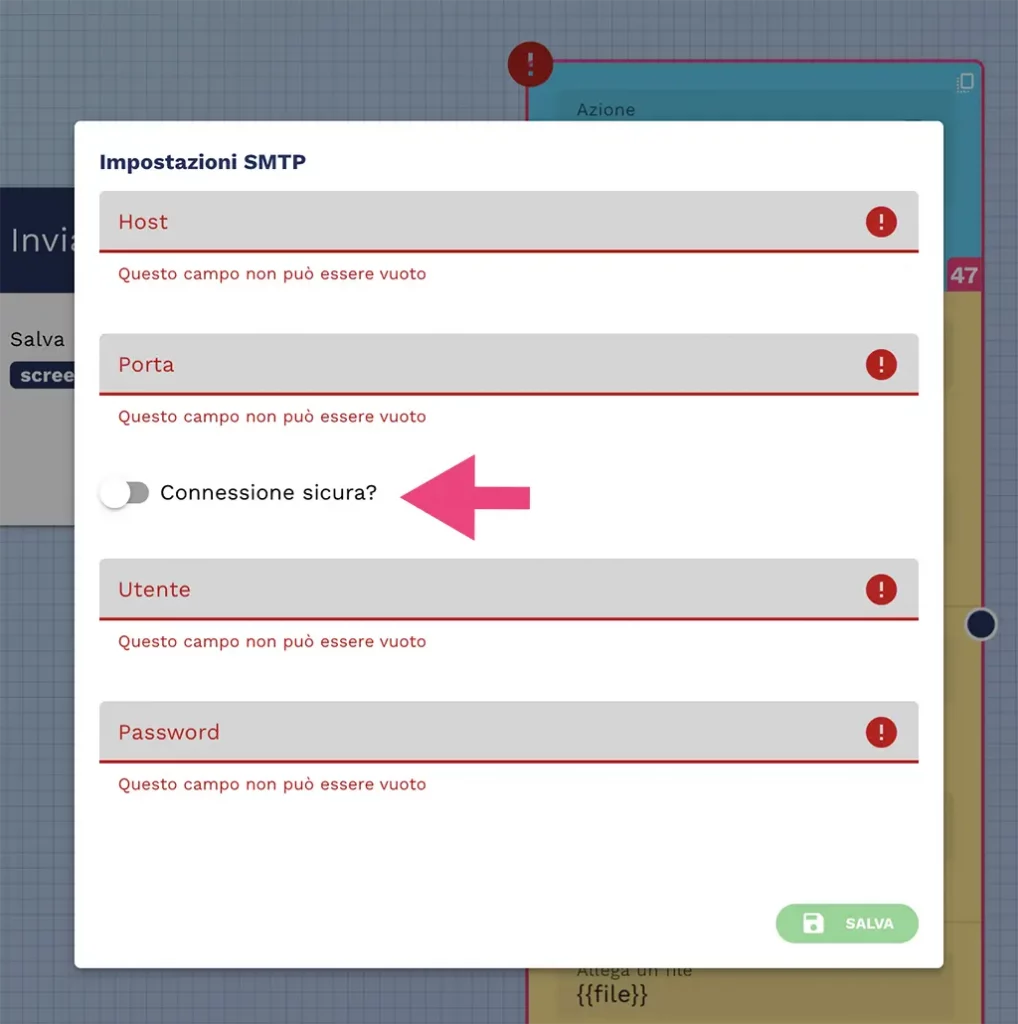
Una volta completata la configurazione SMTP e concesso i permessi necessari potrai procedere al completamento.
Test della Configurazione
Per verificare il corretto funzionamento della configurazione SMTP, puoi seguire le indicazioni fornite nel capitolo precedente di questa documentazione. In particolare, sostituisci il nodo standard “Invia una email” con “Invia una email SMTP” all’interno del tuo flow e testa l’invio di un messaggio di prova.
NB: Se riscontri errori, controlla nuovamente le credenziali SMTP, i permessi concessi e la compatibilità con il servizio di posta elettronica scelto.
